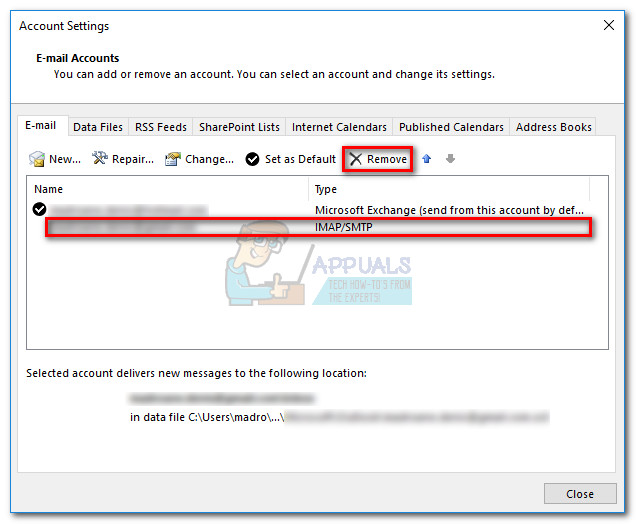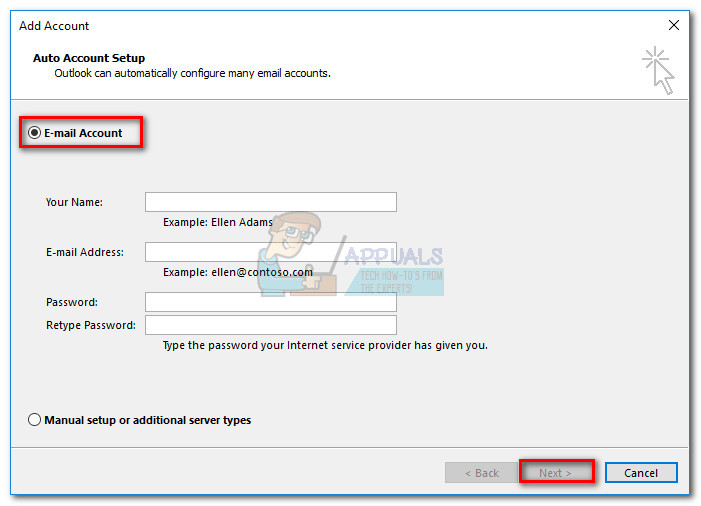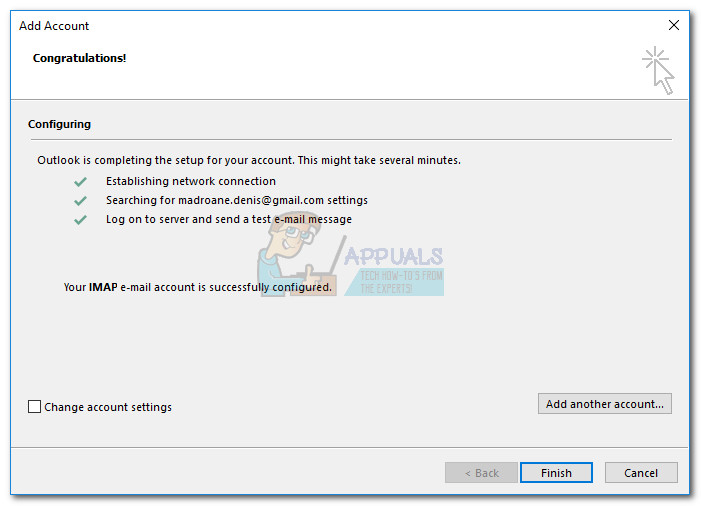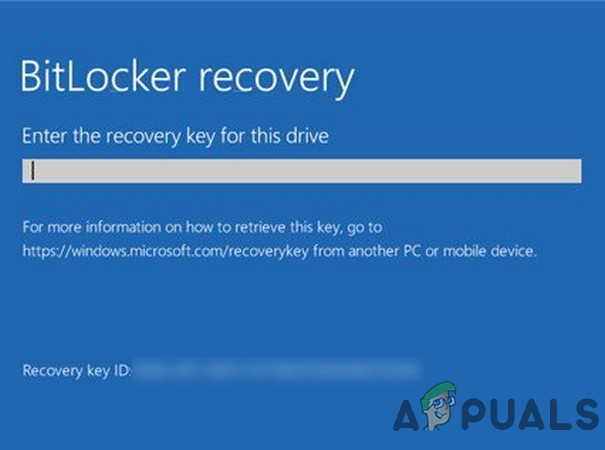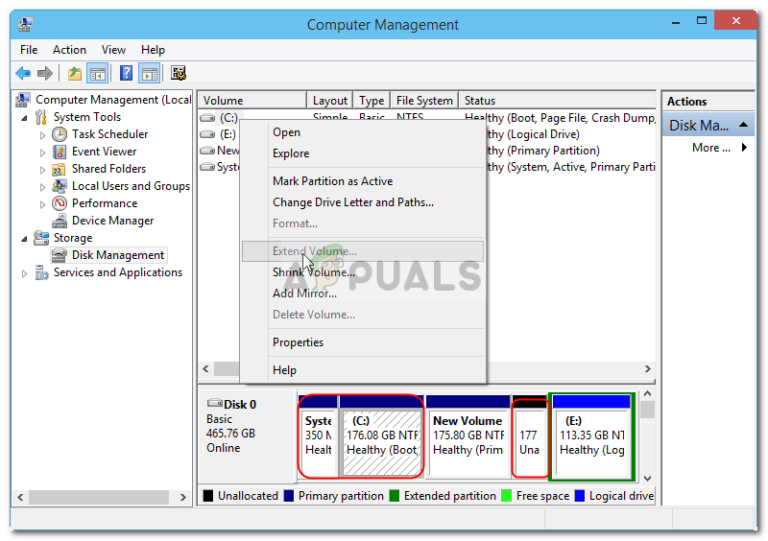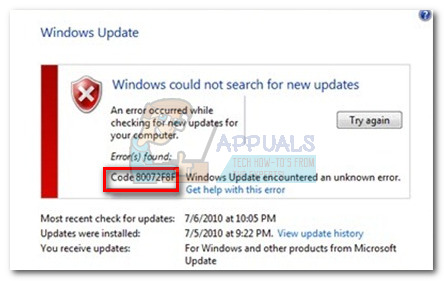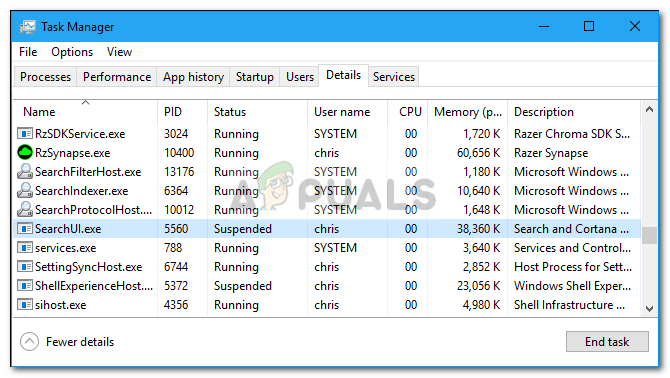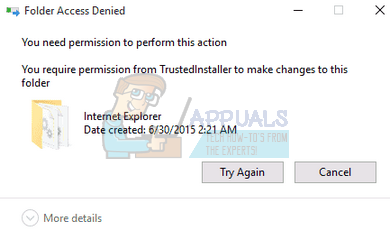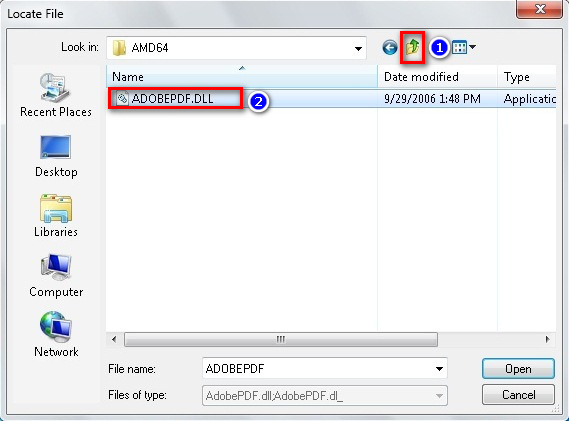Fix: 421 kann keine Verbindung zum SMTP-Server herstellen
Einige Benutzer haben beim Versuch, eine E-Mail in Outlook zu senden, den Fehler “Server hat geantwortet: 421 kann keine Verbindung zum SMT / SMTP-Server herstellen” gemeldet. Oft tritt der Fehler aufgrund falscher Einstellungen für den SMTP / / SMT-Server auf, aber es gibt einige andere Ursachen, die dieses Outlook-Verhalten auslösen.
Der Fehler tritt häufig bei in Outlook konfigurierten Google Mail-Konten auf.
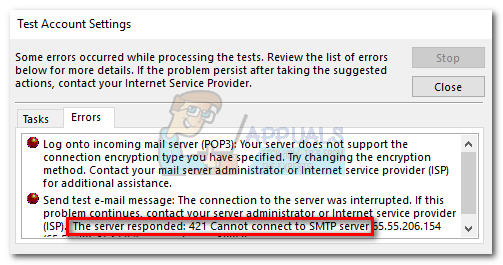
In Outlook aufgetretene SMTP / SMT-Fehler können grob in die folgenden vier Kategorien unterteilt werden:
- Outlook-Konfigurationsfehler – Der häufigste Grund dafür, dass Outlook keine Verbindung zum SMTP / SMT-Server herstellen kann, ist ein Konfigurationsfehler in den Outlook-Einstellungen. Dies gilt jedoch nur, wenn das Problem mit einem neu konfigurierten E-Mail-Konto aufgetreten ist.
- Firewall-bezogene Probleme – Es ist nicht bekannt, dass dieses Verhalten bei der integrierten Windows-Firewall auftritt. Einige Firewalls und Antivirensuiten von Drittanbietern sind jedoch so konfiguriert, dass die Verbindung zu bestimmten IP-Bereichen blockiert wird, zu denen auch der E-Mail-Server gehören kann. Dies könnte die zugrunde liegende Ursache für den Empfang des Fehlers beim Senden einer E-Mail in Outlook sein.
- Gefilterter Datenverkehr auf Port 25 – Eine der häufigsten Methoden, die von ISPs zur Minimierung von automatisiertem Spam angewendet werden, besteht darin, den Datenverkehr über Port 25 zu blockieren. Dies verhindert zwar wirksam, dass infizierte PCs als SPAM-Netzwerke fungieren, verursacht jedoch auch viele Probleme für den Endbenutzer, einschließlich des Fehlers 421 Kann keine Verbindung zum SMTP-Server herstellen.
- Störungen durch eine VPN-Verbindung – Einige VPN-Anbieter (insbesondere neue Produkte) verfügen möglicherweise nicht über den von Ihnen verwendeten E-Mail-Server, der auf der Whitelist steht. Es ist bekannt, dass dies den Fehler “Server antwortete 421 kann keine Verbindung zum SMT-Server herstellen” auslöst.
Abhängig von der Ursache der Fehlermeldung sollten Benutzer die entsprechende Lösung verwenden. Im Folgenden finden Sie eine Sammlung von Methoden, die von Benutzern erfolgreich bereitgestellt wurden, um den Fehler “Server hat geantwortet: 421 kann keine Verbindung zum SMT / SMTP-Server herstellen” zu verarbeiten und E-Mails normal in Outlook zu senden.
Hinweis: Bevor Sie mit den folgenden Methoden Fehler beheben, stellen Sie sicher, dass Ihre Outlook-Installation nicht beschädigt wurde. Um sicherzustellen, dass das Problem nicht durch eine fehlerhafte Outlook-Installation verursacht wird, installieren Sie Ihre Outlook-Version neu und prüfen Sie, ob die Fehlermeldung weiterhin angezeigt wird.
Wenn Sie nur das Outlook-Konto konfiguriert haben, beginnen Sie mit Methode 1 und beheben Sie Konfigurationsfehler. Wenn Sie zuvor E-Mails in Outlook senden konnten, beginnen Sie mit Methode 2 und arbeiten Sie sich nach unten.
Falls Sie sich über die Ursache des Problems nicht sicher sind, befolgen Sie jede Methode der Reihe nach, bis Sie eine Lösung finden, die Ihr Problem erfolgreich löst.
Methode 1: Beheben von Outlook-Konfigurationsproblemen
Wenn Sie Ihr E-Mail-Konto kürzlich in Outlook konfiguriert haben, ist der Fehler möglicherweise auf einen Konfigurationsfehler zurückzuführen. Beachten Sie, dass Outlook aufgrund eines falsch geschriebenen Mail-Servernamens oder einer falschen Porteinstellung beim Senden oder Empfangen einer E-Mail den Fehler “421 kann keine Verbindung zum SMT / SMTP-Server herstellen” anzeigt.
Wenn Sie Ihre E-Mail-Kontoeinstellungen beim ersten Mal manuell konfiguriert haben, versuchen Sie, Ihr Konto erneut hinzuzufügen und Outlook die richtigen Einstellungen automatisch hinzufügen zu lassen. In den meisten Fällen kann Outlook die richtigen Ports gut auswählen. Hier ist eine Kurzanleitung zum automatischen Hinzufügen der richtigen Konfiguration:
- Beginnen wir mit dem Entfernen des Kontos, bevor Outlook die Einstellungen automatisch neu konfiguriert. Öffnen Sie dazu Outlook und gehen Sie zu Datei> Kontoeinstellungen, wählen Sie das betreffende Konto aus und klicken Sie auf die Schaltfläche Entfernen.

- Wenn das Konto entfernt wird, klicken Sie auf die Schaltfläche Neu, wählen Sie E-Mail-Konto und geben Sie Ihre Anmeldeinformationen erneut ein. Klicken Sie auf Weiter und warten Sie, bis die Einstellungen konfiguriert und die Test-E-Mail-Nachricht gesendet wurden.

- Wenn die Test-E-Mail erfolgreich gesendet wurde, sollte Ihr E-Mail-Konto jetzt erfolgreich konfiguriert werden.

Wenn beim Senden der Test-E-Mail dieselbe Fehlermeldung angezeigt wird, fahren Sie mit Methode 2 fort.
Methode 2: Ändern der SMTP-Portnummer
Wenn beim Senden der Test-E-Mail in Outlook dieselbe Fehlermeldung angezeigt wird, tritt höchstwahrscheinlich ein Problem auf, da der SMTP-Port (25) von Ihrem Internetdienstanbieter gefiltert wird. Es ist bekannt, dass einige Internetdienstanbieter den Datenverkehr über Port 25 blockieren, um die Verbreitung von automatisiertem Spam zu minimieren.
Hinweis: Dieses Szenario gilt nur, wenn Ihre SMTP-Verbindung (Outgoing Server) über SSL konfiguriert ist.
Sie können überprüfen, ob dies die Fehlerursache ist, indem Sie die SMTP-Portnummer von 25 auf 465 ändern und prüfen, ob die normale Funktionalität wieder aufgenommen wird. Gehen Sie dazu zu Datei> Kontoeinstellungen, wählen Sie das E-Mail-Konto mit dem Problem aus und klicken Sie auf die Schaltfläche Ändern.
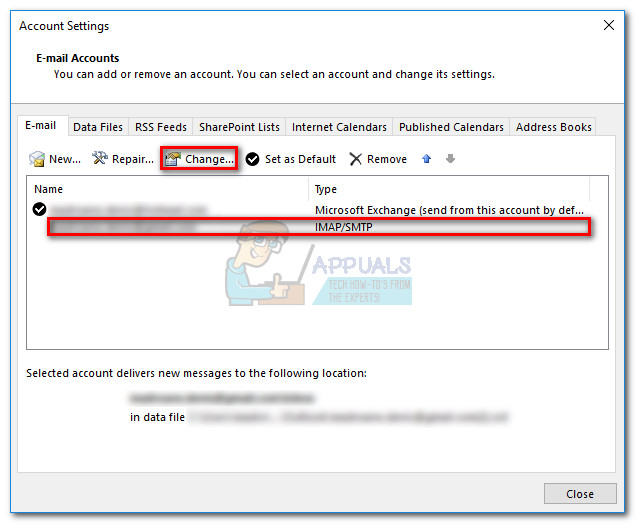
Gehen Sie im Assistenten zum Ändern des Kontos zu Weitere Einstellungen und wählen Sie die Registerkarte Erweitert. Geben Sie dann 465 in das Feld neben SMTP (Outgoing Server) ein und stellen Sie sicher, dass der Typ der verschlüsselten Verbindung auf SSL eingestellt ist.
Wenn das Problem immer noch nicht behoben ist, fahren Sie mit Methode 3 fort.
Methode 3: Überprüfen auf Firewall-Interferenzen
Firewalls sind zusätzliche Sicherheitsbarrieren, die uns vor böswilligen Angriffen und Hacks schützen. Einige Firewall-Lösungen von Drittanbietern blockieren jedoch fälschlicherweise bestimmte IP-Bereiche basierend auf einer Reihe von Aktivitätsmustern. Mit etwas Pech könnte die IP-Adresse des E-Mail-Servers in dieser Liste landen. Dies führt zu dem Fehler “Server hat geantwortet, 421 kann keine Verbindung zum SMT-Server herstellen”. Es ist bekannt, dass Avast Antivirus Konflikte mit Outlook verursacht.
Sie können dieses Szenario testen, indem Sie die Firewall- / Antivirensuite eines Drittanbieters deaktivieren und eine Test-E-Mail über Outlook senden. Wenn die E-Mail erfolgreich gesendet wurde, überprüfen Sie Ihre Antiviren-Einstellungen und prüfen Sie, ob Sie den E-Mail-Server zur Ausschlussliste hinzufügen können. Der Speicherort der Ausschlussliste hängt stark von Ihrem Antivirenprogramm eines Drittanbieters ab.
Hinweis: Wenn Sie Outlook-Add-Ins verwenden, möchten Sie möglicherweise auch überprüfen, welche Add-Ins derzeit aktiv sind. Gehen Sie zu Datei> Optionen> Add-Ins und prüfen Sie, ob Sie über ein Antiviren-Plug-In verfügen, das möglicherweise die Verbindung zum Server verhindert. Wenn Sie ein Antiviren-Plug-In (z. B. Avast! Add-In) sehen, klicken Sie auf die Schaltfläche Los neben COM-Add-Ins verwalten und deaktivieren Sie das Kontrollkästchen neben dem Plugin. Dies sollte verhindern, dass das Antiviren-Plugin die Serververbindung stört.
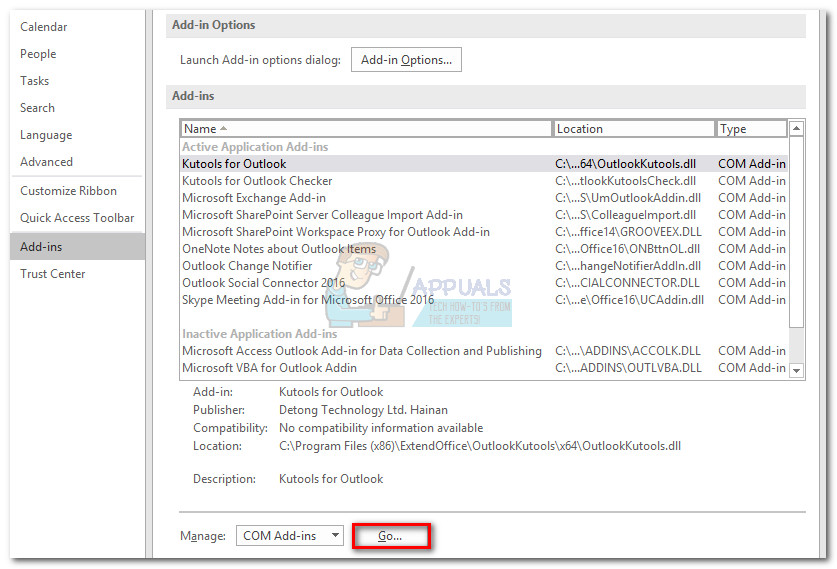
Methode 4: Überprüfen auf VPN-Interferenzen
Wenn Sie eine VPN-Lösung verwenden, um Ihren Webdatenverkehr zu sichern und beim Surfen im Internet anonym zu bleiben, sollten Sie überprüfen, ob dies die Ursache des Problems ist. Einige Benutzer haben festgestellt, dass ihre VPN-Verbindung Outlook daran gehindert hat, mit dem E-Mail-Server zu kommunizieren.
Sie können leicht überprüfen, ob dies der Fall ist, indem Sie Ihre VPN-Netzwerkverbindung deaktivieren und eine E-Mail über Outlook senden. Wenn die E-Mail erfolgreich gesendet wird, während das VPN-Netzwerk deaktiviert ist, haben Sie zwei Möglichkeiten: Sie können sich entweder an den VPN-Netzwerk-Support wenden und den Whitelist des E-Mail-Servers anfordern oder nach einem anderen VPN-Anbieter suchen.